Мы используем cookies для сбора обезличенных персональных данных. Они помогают настраивать рекламу и анализировать трафик. Оставаясь на сайте, вы соглашаетесь на сбор таких данных.
Хорошо
Реклама в Яндекс Навигаторе: что это такое и как ее разместить
Пошаговая инструкция по самостоятельной настройке рекламы в Навигаторе, а также советы на случай, когда что-то пошло не так. О том, как заявить о своем бизнесе на площадке, которой пользуются более 25 миллионов человек, рассказывает Юлиана Бутова, менеджер по георекламе.
время прочтения - 10 минут
Реклама в Яндекс Навигаторе: что это такое и как ее разместить
декабрь 2024
Реклама в Яндекс Навигаторе: что это такое и как ее разместить
менеджер по георекламе
Разделы статьи
Как работает реклама в Навигаторе?
Реклама в Яндекс Навигаторе закрывает несколько задач. Основная — это охват платежеспособной аудитории, построение знаний о бренде, стимуляция спроса и увеличения числа контактов с потенциальными покупателями. Одно из конкурентных преимуществ данной площадки в низкой заспамленности рекламой и нулевом проценте фрода.
Когда пользователь передвигается по маршруту он видит разные рекламные предложения: красивый кастомизированный объект на карте, логотип компании или привычный баннер. При настройке показа рекламы выбираются определённые социально-демографические, а также интересы пользователей. Навигатор отличается от привычного Директа и в нём нет такого разнообразия интересов, как там. Причина в том, что это именно охватная площадка и работает на расширение верхнего уровня воронки. Здесь интересы более обширные: недвижимость, автомобили, туризм, бизнес. И для того, чтобы попадать в целевую аудиторию стоит использовать не только таргетинги по интересам, но и сегменты. С помощью заранее подготовленных кастомных сегментов можно увеличить результаты от рекламной кампании.
Их можно собрать самостоятельно или забрать из кабинета Директа.
Когда пользователь передвигается по маршруту он видит разные рекламные предложения: красивый кастомизированный объект на карте, логотип компании или привычный баннер. При настройке показа рекламы выбираются определённые социально-демографические, а также интересы пользователей. Навигатор отличается от привычного Директа и в нём нет такого разнообразия интересов, как там. Причина в том, что это именно охватная площадка и работает на расширение верхнего уровня воронки. Здесь интересы более обширные: недвижимость, автомобили, туризм, бизнес. И для того, чтобы попадать в целевую аудиторию стоит использовать не только таргетинги по интересам, но и сегменты. С помощью заранее подготовленных кастомных сегментов можно увеличить результаты от рекламной кампании.
Их можно собрать самостоятельно или забрать из кабинета Директа.
Форматы рекламы в Навигаторе
На сегодня доступно 7 форматов и, за исключением одного, вся реклама в Навигаторе закупается по формату CPM, то есть по цене за 1 000 показов. Рекомендованный бюджет зависит от конечных целей, региона показа и настроек целевой аудитории. Также есть минимальная стоимость закупки и для каждого формата она своя. Плюс существуют наценки за таргетинги.
1.Брендированный пин по маршруту. Особенность формата в том, что он привязывается к офлайн-точке организаций и идеально подходит для того, чтобы показать бизнесу своё присутствие в локации.
Во время движения по маршруту пользователям показываются логотип организации и небольшое рекламное предложение.
2.Билборд по маршруту высвечивается при движении пользователя по заданной траектории. Он не привязывается к определённому месту на карте или офлайн-точке, и можно обозначить любой радиус или район для показа рекламы.
3.В конце 2023 года вышло обновление и билборд получил новый виток развития и теперь рекламодателем доступен, помимо классического билборда, премиум-билборд. Это кастомизированный 3D-объект на карте. Его плюсы в том, что он выгодно выделяет бизнес из конкурентов, соответственно помогает получать больше кликов и бороться с баннерной слепотой.
4.Баннер по маршруту в Навигаторе объединяет в себе механики двух ранее существовавших форматов: баннера в Навигаторе и баннера при построении маршрута. Так рекламодатели получили возможность совершать больше контактов с аудиторией, используя только одну рекламную кампанию.
Стоит настраивать формат по конкурентам, чтобы охватить максимально тёплую аудиторию и дать возможность пользователю изучить предложение, пока он не отвлёкся на дорогу. Затем, для закрепления результата, показать рекламу, когда он едет по маршруту и останавливается на светофоре или в пробке.
5.Также есть премиум-баннер по маршруту: пользователю показывается баннер, но после клика на него можно дополнительно показать три сторис, перевести сразу на сайт или показать фулскрин. Самая популярная механика — именно показ трёх сторис, поскольку есть возможность выстроить целую историю из УТП проекта и ещё больше расположить клиента.
6.Рекомендация маршрута — единственный формат, закупка которого проходит по CPA, то есть за совершенное действие. Также он подходит только тому бизнесу, у которого есть офлайн-точка. Когда пользователь строит маршрут из точки А в точку Б, и он проходит поблизости от вашей офлайн-точки, алгоритмы Навигатора предлагают перестроить маршрут с минимальным отклонением от первого и заехать в вашу точку продаж. Если пользователю понравиться предложение, он перестроит маршрут и поедет по нему, спишется кост за целевое действие. Если нет, то получаете бесплатное касание с целевой аудиторией.
7.Баннер в Метро. Метро — младший брат экосистемы геосервисов Яндекса и для рекламодателей Москвы и Санкт-Петербурга очень полезный инструмент. В момент построения маршрута от станции к станции, показывается баннер с предложением, и поскольку у пользователей в Метро есть больше времени изучить предложение, формат отличается повышенным CTR.
Во все форматы, кроме тех, что привязаны к офлайн-точкам, есть возможность привязать ссылки на скачивание приложения.
1.Брендированный пин по маршруту. Особенность формата в том, что он привязывается к офлайн-точке организаций и идеально подходит для того, чтобы показать бизнесу своё присутствие в локации.
Во время движения по маршруту пользователям показываются логотип организации и небольшое рекламное предложение.
2.Билборд по маршруту высвечивается при движении пользователя по заданной траектории. Он не привязывается к определённому месту на карте или офлайн-точке, и можно обозначить любой радиус или район для показа рекламы.
3.В конце 2023 года вышло обновление и билборд получил новый виток развития и теперь рекламодателем доступен, помимо классического билборда, премиум-билборд. Это кастомизированный 3D-объект на карте. Его плюсы в том, что он выгодно выделяет бизнес из конкурентов, соответственно помогает получать больше кликов и бороться с баннерной слепотой.
4.Баннер по маршруту в Навигаторе объединяет в себе механики двух ранее существовавших форматов: баннера в Навигаторе и баннера при построении маршрута. Так рекламодатели получили возможность совершать больше контактов с аудиторией, используя только одну рекламную кампанию.
Стоит настраивать формат по конкурентам, чтобы охватить максимально тёплую аудиторию и дать возможность пользователю изучить предложение, пока он не отвлёкся на дорогу. Затем, для закрепления результата, показать рекламу, когда он едет по маршруту и останавливается на светофоре или в пробке.
5.Также есть премиум-баннер по маршруту: пользователю показывается баннер, но после клика на него можно дополнительно показать три сторис, перевести сразу на сайт или показать фулскрин. Самая популярная механика — именно показ трёх сторис, поскольку есть возможность выстроить целую историю из УТП проекта и ещё больше расположить клиента.
6.Рекомендация маршрута — единственный формат, закупка которого проходит по CPA, то есть за совершенное действие. Также он подходит только тому бизнесу, у которого есть офлайн-точка. Когда пользователь строит маршрут из точки А в точку Б, и он проходит поблизости от вашей офлайн-точки, алгоритмы Навигатора предлагают перестроить маршрут с минимальным отклонением от первого и заехать в вашу точку продаж. Если пользователю понравиться предложение, он перестроит маршрут и поедет по нему, спишется кост за целевое действие. Если нет, то получаете бесплатное касание с целевой аудиторией.
7.Баннер в Метро. Метро — младший брат экосистемы геосервисов Яндекса и для рекламодателей Москвы и Санкт-Петербурга очень полезный инструмент. В момент построения маршрута от станции к станции, показывается баннер с предложением, и поскольку у пользователей в Метро есть больше времени изучить предложение, формат отличается повышенным CTR.
Во все форматы, кроме тех, что привязаны к офлайн-точкам, есть возможность привязать ссылки на скачивание приложения.
Настройка рекламы в Яндекс Навигаторе
Делимся пошаговой инструкцией для самостоятельной настройки рекламы:
- В первую очередь необходимо залогиниться в Яндекс Почте и перейти по ссылке https://yandex.ru/geoadv/. Откроется окно с таким сообщением.

Нажимаем на строку «зарегистрировать свою организацию» , после чего откроется окно для запуска рекламы.
2. Заполняем все поля и регистрируемся как конечный рекламодатель.
2. Заполняем все поля и регистрируемся как конечный рекламодатель.
3.Затем откроется страница с созданием заказа. Нажимаем на синюю кнопку «Создать заказ».

4.Откроется весь пул возможных рекламных форматов с минимальными ценами для каждого.
5.При клике на каждый формат можно увидеть условия запуска продукта, минимальные цены и наценки. Стоит обратить внимание, что у Яндекса есть сезонные наценки, их можно увидеть в условиях продукта.
6.В зависимости от выбранного формата нужно подготовить креативы, текст и дисклеймер. Рассмотрим подробнее на примере формата «Баннер по маршруту»:
7.В открывшемся окне выбираем «Создать компанию».
7.В открывшемся окне выбираем «Создать компанию».
8. Указываем в настройках:
Дневной лимит лучше оставлять автоматический, так кампания сама распределит средства и не будет выходить за установленные рамки. Если необходимо показывать рекламу потенциальным клиентам только по минимальному полигону в ограниченные часы и без привязки ко времени, можно поставить ручной лимит и выставить бюджет на это время.
- период рекламной кампании;
- бюджет – сумму до НДС;
- дневной лимит.
Дневной лимит лучше оставлять автоматический, так кампания сама распределит средства и не будет выходить за установленные рамки. Если необходимо показывать рекламу потенциальным клиентам только по минимальному полигону в ограниченные часы и без привязки ко времени, можно поставить ручной лимит и выставить бюджет на это время.

9.В расписании показов по умолчанию стоит ежедневно и круглосуточно, но при необходимости можно выбрать другой удобный график показов.
Важно: показы должны быть размещены не менее 30 часов в рабочие дни, иначе рекламная кампания не запустится.
Важно: показы должны быть размещены не менее 30 часов в рабочие дни, иначе рекламная кампания не запустится.
Также можно ограничить число показов на пользователя в день, если необходимо чаще контактировать с целевой аудиторией за день.
10. В настройках таргетинга доступно 2 варианта: интересы и соцдем, а также Яндекс Аудитории. Допускается использовать либо одно, либо другое.
После начала настройки аудитории по своим целям, справа в режиме реального времени можно видеть, как меняется цена за 1 000 показов. Также можно выбрать пол, возраст доход и общий круг интересов.
После начала настройки аудитории по своим целям, справа в режиме реального времени можно видеть, как меняется цена за 1 000 показов. Также можно выбрать пол, возраст доход и общий круг интересов.
Во втором варианте — использование сегмента Яндекс Аудитории добавлять можно как одну аудиторию, так и не сколько. При этом доступно исключение аудиторий из показа, например, группу пользователей, которые не подходят под целевую аудиторию.
Сегменты в Яндекс Аудитории собственными силами добавить не получится, только с помощью поддержки Навигатора. Найти её можно в нижнем правом углу страницы.

11. Места показа выбираются исходя из целей и бюджета, а также региона присутствия. Можно редактировать полигон так как необходимо.
Лучше рисовать полигон вручную: так можно отсечь ненужное гео.
Не стоит указывать всю страну, даже если бюджет не ограничен, поскольку тогда рекламная кампания не даёт адекватных результатов. Лучше всего дробить по городам, аудиториям или по иным настройкам, исходя из запросов. Если в качестве области показа выбрано «вокруг организаций», то можно настроить показы по конкурентам.
Справа отражается потенциальное количество показов для выбранного полигона.

12. Загружаем креативы и текстовые объявления. Технические требования для изображений прописаны при загрузке, придерживайтесь их, иные кабинет не пропустит.
Мелкие надписи на креативах не пропустит модерация, ориентируйтесь на минимальный допустимый размер 16px. Также в рекламном кабинете ограничено количество символов: создавайте ёмкие УТП. Рекламное размещение невозможно без дисклеймера, поэтому в данном формате для дисклеймера предусмотрено специально выделенное место.
В размещение можно добавить несколько вариантов взаимодействия с брендом после ознакомления с рекламный предложением: позвонить, перейти на сайт, скачать приложение, найти на карте.
Мелкие надписи на креативах не пропустит модерация, ориентируйтесь на минимальный допустимый размер 16px. Также в рекламном кабинете ограничено количество символов: создавайте ёмкие УТП. Рекламное размещение невозможно без дисклеймера, поэтому в данном формате для дисклеймера предусмотрено специально выделенное место.
В размещение можно добавить несколько вариантов взаимодействия с брендом после ознакомления с рекламный предложением: позвонить, перейти на сайт, скачать приложение, найти на карте.
13. Следующим шагом пополняем рекламный кабинет. Обратите внимание, что цены в кабинете указаны до НДС.
14. Готово. Можно сохранить кампанию в черновик или активировать. Показы начинаются после прохождения модерации. При возникновении каких-либо проблем, на почту придёт отбивка, а в кабинете отразится ошибка, которую необходимо будет исправить и отправить кампанию на повторную модерацию.
14. Готово. Можно сохранить кампанию в черновик или активировать. Показы начинаются после прохождения модерации. При возникновении каких-либо проблем, на почту придёт отбивка, а в кабинете отразится ошибка, которую необходимо будет исправить и отправить кампанию на повторную модерацию.

Также в нижнем правом углу всегда доступна круглосуточная поддержка.
Как оценить эффективность рекламы?
Используйте utm-метки для отслеживания переходов на сайт в Яндекс Метрике, это позволит отслеживать целевые действия аудитории на сайте. После запуска рекламной кампании бюджет можно отслеживать в режиме реального времени, а также статистику показов и кликов.
В статистике отражена разбивка по дням и сводная за период.
Важно помнить, что Яндекс Навигатор — охватный инструмент, следовательно покупок и звонков сразу после рекламной кампании может и не быть. Для эффективной аналитики данного канала рекомендуется поставить пиксель для медиаметрики и отслеживать post-view конверсии в кабинете. При этом стоит закладывать минимум 14 дней на «докаты» конверсий. Но такой способ подходит только для баннерных форматов: баннер по маршруту и премиум-баннер по маршруту.
Если тестируется другой формат и нужна более обширная аналитика, тогда необходимо обратится в Яндекс за помощью с дополнительными отчётами.
Основной анализ для оценки эффективности кампании — Post-campaign отчёт.
Он содержит аналитические данные о том, как повлиял показ рекламы на поведение пользователя в поиске Яндекса или Карт.
Если тестируется другой формат и нужна более обширная аналитика, тогда необходимо обратится в Яндекс за помощью с дополнительными отчётами.
Основной анализ для оценки эффективности кампании — Post-campaign отчёт.
Он содержит аналитические данные о том, как повлиял показ рекламы на поведение пользователя в поиске Яндекса или Карт.
График показывает соотношение показов (серые столбцы) и запросов на поиске в течении кампании и после её окончания (синяя кривая). Он демонстрирует, что пользователи, которые видели рекламу, продолжают искать продукт после завершения кампании.
Сравнение между приростом контроля (среднестатистический прирост на поиске) с текущим приростом от кампании.
Анализируются средние данные из Метрики и влияние рекламы в Навигаторе на показатели визитов/времени на сайте. Недавно этот отчёт доработали и теперь можно отследить поведение пользователей в геосервисах, непосредственно на Яндекс Картах.

Стоит обратить внимание на то, что по данному отчёту не всегда есть возможность получить данные. Основная причина в том, что данных может быть недостаточно из-за небольшого бюджета на кампанию.
В заключении поделимся парой советов на случай, когда что-то пошло не так.
В заключении поделимся парой советов на случай, когда что-то пошло не так.
- Если не «откручивается» бюджет стоит попробовать расширить полигон или увеличить число показов целевой аудитории. Если же используется сегмент, будьте готовы изначально устанавливать полигон больший, чем планировали.
- При малом проценте конверсий из показа в клик следует поменять настройки аудитории, экспериментировать с креативами и УТП, а также убрать сегмент и таргетироваться на большую аудиторию.
Заключение
Яндекс Навигатор — мощный инструмент продвижения с высоким потенциалом эффективности. Рекомендуем его протестировать, руководствуясь инструкцией и советами из нашей статьи.
Вам понравилась статья?



